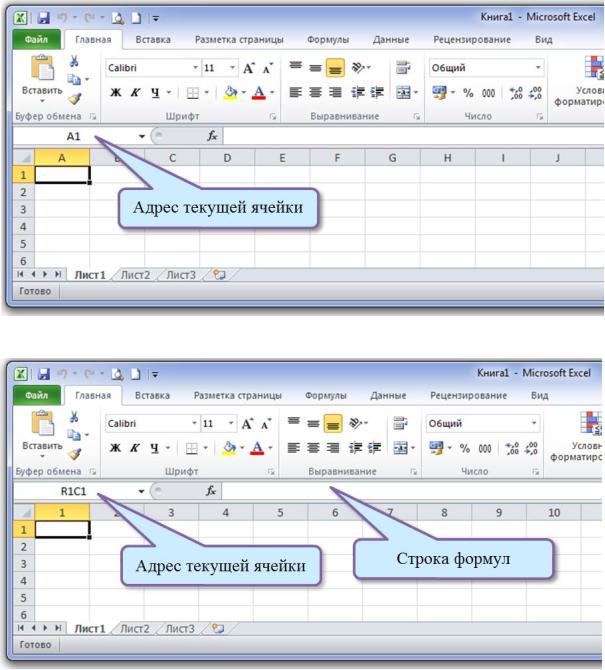Функция АДРЕС() в EXCEL. Примеры и описание
Функция АДРЕС() , английский вариант ADDRESS(), возвращает адрес ячейки на листе, для которой указаны номера строки и столбца. Например, формула АДРЕС(2;3) возвращает значение $C$2 .
Функция АДРЕС() возвращает текстовое значение в виде адреса ячейки.
Синтаксис функции
АДРЕС(номер_строки, номер_столбца, [тип_ссылки], [a1], [имя_листа])
Номер_строки Обязательный аргумент. Номер строки, используемый в ссылке на ячейку.
Номер_столбца Обязательный аргумент. Номер столбца, используемый в ссылке на ячейку.
Последние 3 аргумента являются необязательными.
[Тип_ссылки] Задает тип возвращаемой ссылки:
- 1 или опущен: абсолютная ссылка , например $D$7
- 2 : абсолютная ссылка на строку; относительная ссылка на столбец, например D$7
- 3 : относительная ссылка на строку; абсолютная ссылка на столбец, например $D7
- 4 : относительная ссылка, например D7
[а1] Логическое значение, которое определяет тип ссылок: А1 или R1C1. При использовании ссылок типа А1 столбцы обозначаются буквами, а строки — цифрами, например
D7
. При использовании ссылок типа R1C1 и столбцы, и строки обозначаются цифрами, например R7C5 (R означает ROW — строка, С означает COLUMN — столбец). Если аргумент А1 имеет значение ИСТИНА или 1 или опущен, то функция
АДРЕС()
возвращает ссылку типа А1; если этот аргумент имеет значение ЛОЖЬ (или 0), функция
АДРЕС()
возвращает ссылку типа R1C1.
При использовании ссылок типа А1 столбцы обозначаются буквами, а строки — цифрами, например
D7
. При использовании ссылок типа R1C1 и столбцы, и строки обозначаются цифрами, например R7C5 (R означает ROW — строка, С означает COLUMN — столбец). Если аргумент А1 имеет значение ИСТИНА или 1 или опущен, то функция
АДРЕС()
возвращает ссылку типа А1; если этот аргумент имеет значение ЛОЖЬ (или 0), функция
АДРЕС()
возвращает ссылку типа R1C1.
Чтобы изменить тип ссылок, используемый Microsoft Excel, нажмите кнопку Microsoft Office , затем нажмите кнопку Параметры Excel (внизу окна) и выберите пункт Формулы . В группе Работа с формулами установите или снимите флажок Стиль ссылок R1C1 .
[Имя_листа] Необязательный аргумент. Текстовое значение, определяющее имя листа, которое используется для формирования внешней ссылки. Например, формула
=АДРЕС(1;1;;;»Лист2″)
возвращает значение Лист2!$A$1.
Например, формула
=АДРЕС(1;1;;;»Лист2″)
возвращает значение Лист2!$A$1.
Примеры
Как видно из рисунка ниже (см. файл примера ) функция АДРЕС() возвращает адрес ячейки во всевозможных форматах.
Чаще всего адрес ячейки требуется, чтобы вывести значение ячейки. Для этого используется другая функция ДВССЫЛ() .
Формула =ДВССЫЛ(АДРЕС(6;5)) просто выведет значение из 6-й строки 5 столбца (Е). Эта формула эквивалентна формуле =Е6 .
Возникает вопрос: «Зачем весь этот огород с функцией АДРЕС() ?». Дело в том, что существуют определенные задачи, в которых использование функции АДРЕС() очень удобно, например Транспонирование таблиц или Нумерация столбцов буквами или Поиск позиции ТЕКСТа с выводом значения из соседнего столбца.
Найти адрес ячейки
Активити Найти адрес ячейки позволяет искать адреса ячеек по их значениям при работе с таблицами в Microsoft Excel.
Чтобы открыть окно настроек, нажмите на активити на графической модели процесса.
Вкладка «Параметры»
На вкладке Параметры отображаются основные параметры активити.
Наименование — название активити на графической модели процесса. При добавлении активити его название задается по умолчанию. В этом поле название можно изменить.
Путь до файла Excel — расположение файла Excel в файловой системе. При указании пути можно использовать контекстные переменные процесса, в которых хранится путь до файла или часть этого пути. Нажмите и укажите переменную. Ее можно выбрать из списка или добавить новую, нажав Создать параметр. Для выбора доступны переменные типа Строка. Значение добавляется в формате {$наименование переменной}. Подробнее о создании контекстных переменных читайте в статье «Контекст процесса».
Способ получения листа — выберите способ определения листа в файле Excel, в котором нужно найти адрес ячейки:
- По номеру — в поле Номер листа нужно указать порядковый номер листа в файле Excel;
- По имени — в поле Название листа нужно указать название листа в файле Excel.

Поиск — введите значение ячейки, адрес которой нужно найти.
Когда вы указываете номер, название листа или значение ячейки, можно использовать значения контекстных переменных процесса. Нажмите и укажите переменную. Ее можно выбрать из списка или добавить новую, нажав Создать параметр. Для выбора доступны переменные типа Строка. Значение добавляется в формате {$наименование переменной}.
Найти все совпадения — выберите Да, если нужно найти все адреса ячеек, в которых содержится введенное значение. Если вы выберете Нет, будет найден адрес только одной из ячеек.
Учитывать регистр — возможность указать, нужно ли учитывать регистр при поиске адреса ячейки по значению.
Ячейка целиком — выберите Да, если нужно, чтобы в результаты поиска попали только те значения ячеек, которые полностью совпадают с введенными символами. При выборе Нет в результаты поиска входят значения ячеек, часть которых соответствует запросу.
Параметр — контекстная переменная, в которую будет сохранен найденный адрес ячейки. Вы можете выбрать переменную из списка или создать новую, нажав . Для выбора доступны переменные типа Строка. Если вы включили опцию Найти все совпадения, в результате будет получен массив строк, в котором сохраняются адреса ячеек.
Вы можете выбрать переменную из списка или создать новую, нажав . Для выбора доступны переменные типа Строка. Если вы включили опцию Найти все совпадения, в результате будет получен массив строк, в котором сохраняются адреса ячеек.
Вкладка «Обработчики»
О вкладке Обработчики можно прочитать в статье «Общие принципы настройки активити».
extract-excel-file.html get-cell-value.html
— служба поддержки Майкрософт
Excel для Microsoft 365 Excel для Microsoft 365 для Mac Excel для Интернета Excel 2021 Excel 2021 для Mac Excel 2019 Excel 2019 для Mac Excel 2016 Excel 2016 для Mac Excel 2013 Excel 2010 Excel 2007 Excel для Mac 2011 Excel Starter 2010 Дополнительно. .. Меньше
.. Меньше
В этой статье описаны синтаксис формулы и использование функции АДРЕС в Microsoft Excel. Найдите ссылки на информацию о работе с почтовыми адресами или создании почтовых ярлыков в См. также раздел .
Описание
Вы можете использовать функцию АДРЕС для получения адреса ячейки на рабочем листе с заданными номерами строк и столбцов. Например, АДРЕС( 2,3) возвращает $C$2 . В качестве другого примера, ADDRESS( 77,300) возвращает $KN$77 . Вы можете использовать другие функции, такие как функции ROW и COLUMN , для предоставления аргументов номера строки и столбца для АДРЕС функция.
Синтаксис
АДРЕС (номер_строки, номер_столбца, [номер_абс.], [a1], [текст_листа])
Синтаксис функции АДРЕС имеет следующие аргументы:
row_num Обязательный. Числовое значение, указывающее номер строки для использования в ссылке на ячейку.
номер_столбца Обязательный. Числовое значение, указывающее номер столбца для использования в ссылке на ячейку.
abs_num Необязательно. Числовое значение, указывающее тип возвращаемой ссылки.
абс_номер | Возвращает этот тип ссылки |
1 или опущено | Абсолют |
2 | Абсолютная строка; относительный столбец |
3 | Относительный ряд; абсолютный столбец |
4 | Родственник |
A1 Дополнительно. Логическое значение, указывающее стиль ссылок A1 или R1C1. В стиле A1 столбцы обозначаются в алфавитном порядке, а строки — в числовом. В стиле ссылок R1C1 и столбцы, и строки имеют числовые метки. Если аргумент A1 равен TRUE или опущен, Функция ADDRESS возвращает ссылку в стиле A1; если FALSE, функция ADDRESS возвращает ссылку в стиле R1C1.
Примечание. Чтобы изменить стиль ссылок, который использует Excel, перейдите на вкладку Файл , щелкните Параметры , а затем щелкните Формулы . В разделе Работа с формулами установите или снимите флажок Стиль ссылок R1C1 .
sheet_text Необязательно. Текстовое значение, указывающее имя рабочего листа, используемого в качестве внешней ссылки.
 Например, формула = АДРЕС( 1,1,»Лист2″) возвращает Лист2!$A$1 . Если аргумент sheet_text опущен, имя листа не используется, а адрес, возвращаемый функцией, относится к ячейке на текущем листе.
Например, формула = АДРЕС( 1,1,»Лист2″) возвращает Лист2!$A$1 . Если аргумент sheet_text опущен, имя листа не используется, а адрес, возвращаемый функцией, относится к ячейке на текущем листе.
Пример
Скопируйте данные примера из следующей таблицы и вставьте их в ячейку A1 нового рабочего листа Excel. Чтобы формулы отображали результаты, выберите их, нажмите F2, а затем нажмите клавишу ВВОД. При необходимости вы можете настроить ширину столбцов, чтобы увидеть все данные.
Формула | Описание | Результат |
=АДРЕС(2,3) | Абсолютное задание | $C$2 |
=АДРЕС(2,3,2) | Абсолютная строка; относительный столбец | 2 канадских доллара |
=АДРЕС(2,3,2,ЛОЖЬ) | Абсолютная строка; относительный столбец в стиле ссылок R1C1 | Р2К[3] |
=АДРЕС(2,3,1,ЛОЖЬ,»[Книга1]Лист1″) | Абсолютная ссылка на другую книгу и рабочий лист | ‘[Книга1]Лист1’!R2C3 |
=АДРЕС(2,3,1,ЛОЖЬ,»ЛИСТ EXCEL») | Абсолютная ссылка на другой рабочий лист | ‘ЛИСТ EXCEL’!R2C3 |
Что такое адрес ячейки в Excel (типы с примерами)
Получите БЕСПЛАТНЫЕ продвинутые упражнения Excel с решениями! В общем, вы должны четко понимать адреса ячеек, чтобы использовать Excel.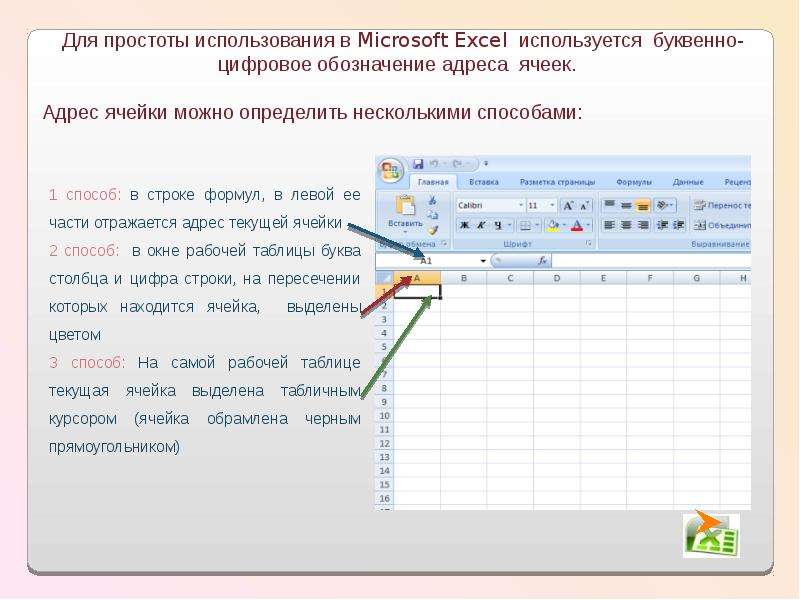 Поскольку ячейки содержат значения, они являются наиболее важным элементом для вставки или удаления формул. Более того, обращение к ячейке становится необходимым, когда вам нужно знать ячейку с желаемым значением. В этой статье я покажу вам несколько примеров, чтобы вы поняли, что такое адрес ячейки в Excel.
Поскольку ячейки содержат значения, они являются наиболее важным элементом для вставки или удаления формул. Более того, обращение к ячейке становится необходимым, когда вам нужно знать ячейку с желаемым значением. В этой статье я покажу вам несколько примеров, чтобы вы поняли, что такое адрес ячейки в Excel.
Скачать практическую рабочую тетрадь
Что такое ячейка и адрес ячейки в Excel?Клетка
Адрес ячейки
6 типов и пример адреса ячейки в Excel
Типы адресов ячеек1. Относительный адрес ячейки
2. Абсолютный адрес ячейки
3. Смешанный адрес ячейки
4. Справочник по ячейкам
5. Трехмерный адрес ячейки
6. Круговая ссылка на ячейку
Пример: использование функции ADDRESS для ссылки на ячейку по строке и столбцу
Заключение
Статьи по Теме
Загрузить рабочую тетрадь
Вы можете загрузить рабочую книгу, использованную для демонстрации, по ссылке ниже.
Что такое ячейка и адрес ячейки в Excel?
Сотовый
Обычно каждый рабочий лист в Excel содержит определенное количество строк и столбцов. Ячейка — это не что иное, как пересечение строки и столбца на листе Excel. Более того, он идентифицируется как прямоугольник в форме прямоугольника, который мы видим на листе Excel.
Сотовый адрес
Обычно адрес ячейки используется для указания конкретной ячейки в электронной таблице. Он также известен как « ссылка на ячейку» . Более того, адрес ячейки может содержать как буквы, так и цифры в качестве значений. Как правило, вы можете определить адрес ячейки по номерам столбцов и строк. Однако столбец обозначается одной или несколькими буквами, а строка обозначается числом.
6 Типы и пример адреса ячейки в Excel
Когда вы вставляете или извлекаете формулы, ячейки являются наиболее важным фактором, так как они содержат значения. Как правило, мы используем адрес ячейки или ссылку на ячейку, чтобы вернуть значение ячейки при выполнении формулы Excel. В этой статье я покажу вам различные типы и примеров адресов ячеек в Excel .
Как правило, мы используем адрес ячейки или ссылку на ячейку, чтобы вернуть значение ячейки при выполнении формулы Excel. В этой статье я покажу вам различные типы и примеров адресов ячеек в Excel .
Типы адресов ячеек
Как правило, в Microsoft Excel существует три различных типа адресов ячеек. Включает абсолютное , относительный, и смешанный тип адреса ячеек. Кроме того, существуют некоторые другие типы адресов ячеек, которые включают перекрестные , 3-D, и круговые ссылки на ячейки. В приведенной ниже части я кратко расскажу обо всех этих типах адресов ячеек.
1. Относительный адрес ячейки
Все адреса ячеек Родственный 9Тип 0315 по умолчанию. Относительные ссылки на ячейки пригодятся, когда вам нужно разработать формулу для набора ячеек. Здесь формула делает ссылку на относительную ссылку на ячейку . Когда вам нужно повторить одни и те же вычисления для множества строк или столбцов, относительные ссылки чрезвычайно полезны. В результате вы можете легко применить инструмент Автозаполнение к этим типам ссылок на ячейки. Например, F36, G51 и H66 являются относительными 9.0316 введите ссылки на ячейки.
Здесь формула делает ссылку на относительную ссылку на ячейку . Когда вам нужно повторить одни и те же вычисления для множества строк или столбцов, относительные ссылки чрезвычайно полезны. В результате вы можете легко применить инструмент Автозаполнение к этим типам ссылок на ячейки. Например, F36, G51 и H66 являются относительными 9.0316 введите ссылки на ячейки.
Подробнее: Как получить значение ячейки по адресу в Excel (6 простых методов)
2. Абсолютный адрес ячейки
Обычно абсолютный адрес ячейки не похож на относительную ссылку ячейки . При заполнении ячеек могут возникнуть ситуации, когда вы не хотите, чтобы ссылка на ячейку менялась. К счастью, вы можете использовать абсолютный адрес ячейки 9.0316 в таких случаях. Его очень удобно использовать, когда вы копируете формулы, но не хотите, чтобы ссылка на ячейку менялась. Вы не можете использовать инструмент Автозаполнение или копировать и вставлять ту же формулу в другие столбцы и строки. В этом случае вы должны использовать знак доллара ($) перед номерами строк и столбцов. Однако вы можете использовать абсолютную ссылку на ячейку , чтобы сохранить константу строки и столбца. Например, $P$75, $J$91 и $Z$29 являются абсолютными адресами ячеек типа .
Вы не можете использовать инструмент Автозаполнение или копировать и вставлять ту же формулу в другие столбцы и строки. В этом случае вы должны использовать знак доллара ($) перед номерами строк и столбцов. Однако вы можете использовать абсолютную ссылку на ячейку , чтобы сохранить константу строки и столбца. Например, $P$75, $J$91 и $Z$29 являются абсолютными адресами ячеек типа .
Подробнее: Как ссылаться на ячейку по номеру строки и столбца в Excel (4 метода)
3. Смешанный адрес ячейки
Как правило, смешанный адрес ячейки представляет собой комбинацию как относительного адреса ячейки , так и абсолютного адреса ячейки . Это довольно полезно и сложнее в использовании, чем два других типа адресов ячеек. Более того, вы можете использовать его двумя разными способами. Однако первый заключается в том, что строка замораживается при изменении столбца, а второй заключается в том, что столбец блокируется, а строка изменяется при копировании формулы. надо поставить знак доллара ($) соответственно. Например, R$35, $K72 и N$88 представляют собой смешанные адреса ячеек типа .
Однако первый заключается в том, что строка замораживается при изменении столбца, а второй заключается в том, что столбец блокируется, а строка изменяется при копировании формулы. надо поставить знак доллара ($) соответственно. Например, R$35, $K72 и N$88 представляют собой смешанные адреса ячеек типа .
Подробнее: Как использовать адрес ячейки в формуле Excel (4 полезных метода)
4. Справочник по ячейкам
Конечно, вам нужно будет обращаться к ячейкам из разных листов или книг. Следовательно, вы должны знать не только целевую ячейку или ячейки, но также рабочий лист и рабочую книгу, где они расположены, чтобы ссылаться на ячейки на другом рабочем листе или в другом файле Excel. Как правило, это известно как перекрестная ссылка на ячейку . Поместите восклицательный знак (!) перед адресом ячейки или диапазона, чтобы сослаться на ячейку или диапазон ячеек на другом листе. После этого введите имя целевого листа после восклицательного знака (!) . Например, вы можете обратиться к Cell B2 на Sheet 2 той же рабочей книги. Просто напишите следующую формулу.
После этого введите имя целевого листа после восклицательного знака (!) . Например, вы можете обратиться к Cell B2 на Sheet 2 той же рабочей книги. Просто напишите следующую формулу.
=Лист2!B2
5. Трехмерный адрес ячейки
Иногда необходимо применить одну и ту же процедуру к одной и той же ячейке или диапазону ячеек на нескольких листах. Это известно как трехмерный адрес ячейки . Важно, чтобы шаблон и тип данных были одинаковыми на всех упомянутых листах. Однако вы можете применить одну и ту же функцию к определенному диапазону ячеек на нескольких листах. Например, вы хотите найти сумму значений в ячейках B2 — B6 в Лист 1 , Лист 2 и 903 13 Лист 3 . Вы можете использовать трехмерный номер . Просто напишите следующую формулу в случайной ячейке, чтобы выполнить операцию.
Просто напишите следующую формулу в случайной ячейке, чтобы выполнить операцию.
=СУММ(Лист1:Лист3!B2:B6)
6. Круглая ячейка, артикул
Как правило, номер круглой ячейки прямо или косвенно возвращается в свою ячейку. Циклические ссылки обычно проблематичны, поэтому вам следует стараться избегать их использования, когда это возможно. Однако в некоторых необычных обстоятельствах они могут быть единственным вариантом для конкретной задачи. Например, выберите Cell B1 и напишите следующую формулу. Будет создана ссылка на циклическую ячейку .
Пример: использование функции ADDRESS для ссылки на ячейку по строке и столбцу
Функция АДРЕС в Excel находится в категории функций Поиск и ссылка . Чтобы получить адрес ячейки, вы можете использовать функцию АДРЕС на листе Excel. Более того, функция АДРЕС может возвращать адрес ячейки в трех различных форматах. Для демонстрации я использовал следующий набор данных.
Более того, функция АДРЕС может возвращать адрес ячейки в трех различных форматах. Для демонстрации я использовал следующий набор данных.
Шаги:
- Во-первых, укажите номер строки и столбца в ячейке B5 и C5 .
- Во-вторых, введите следующую формулу в Cell D5 , чтобы получить соответствующий адрес ячейки.
=АДРЕС(B5,C5)
- В-третьих, нажмите Введите Однако вы можете использовать Автозаполнение , чтобы применить одну и ту же формулу ко всему столбцу.
- Наконец, вы получите желаемый адрес выходной ячейки, как показано на следующем рисунке.
Подробнее: Как вернуть адрес ячейки вместо значения в Excel (5 способов)
Заключение
Это все шаги, которые вы можете выполнить, чтобы найти , что такое адрес ячейки в Excel.